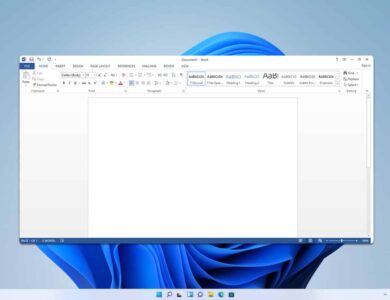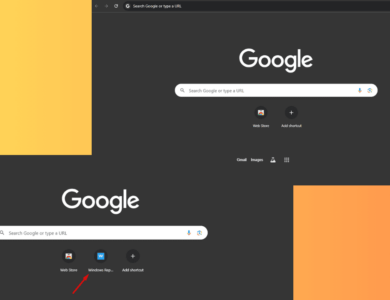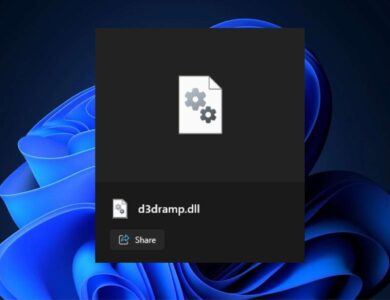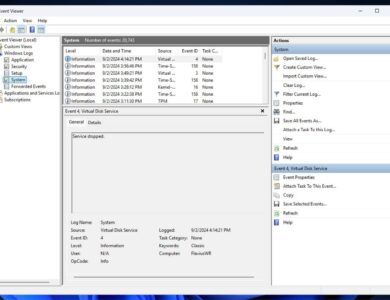14 بهترین راه برای استفاده از OpenAI در وب سایت وردپرس شما
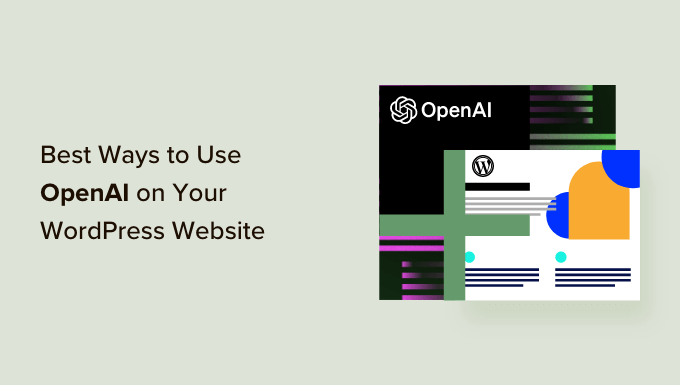
14 بهترین راه برای استفاده از OpenAI در وب سایت وردپرس شما
آیا نمی دانید چگونه از OpenAI و ChatGPT در وب سایت وردپرس خود استفاده کنید؟
OpenAI میتواند به همه چیز کمک کند، از ایجاد توضیحات متا برای پستهای شما تا نوشتن نسخه فروش ایمیل. می توانید از OpenAI در سایت وردپرس خود برای صرفه جویی در زمان، کاهش هزینه ها، بهبود سئو و گردش کار خود و رشد کسب و کار خود استفاده کنید.
در این مقاله، بهترین راههای استفاده از OpenAI را در وبسایت وردپرس به شما نشان میدهیم.
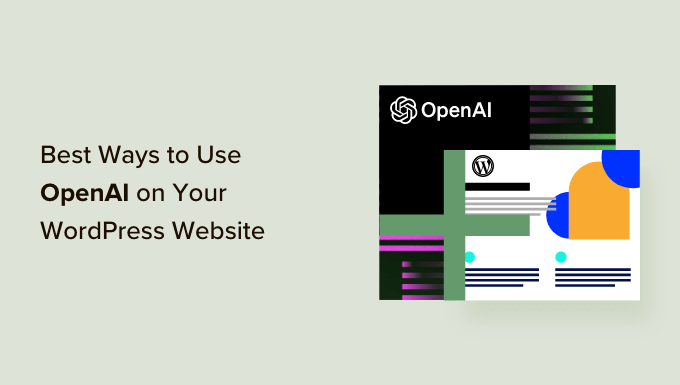
معرفی (کوتاه) بر OpenAI
احتمالاً شنیدهاید که اصطلاحات «OpenAI» و «ChatGPT» به جای یکدیگر استفاده میشوند، اما دقیقاً یکسان نیستند.
OpenAI آزمایشگاه تحقیقاتی (بخوانید: گروهی از افراد بسیار باهوش) پشت ربات چت ChatGPT و مدل یادگیری عمیق و تولید کننده تصویر DALL-E 2، در میان سایر محصولات مجهز به هوش مصنوعی است.
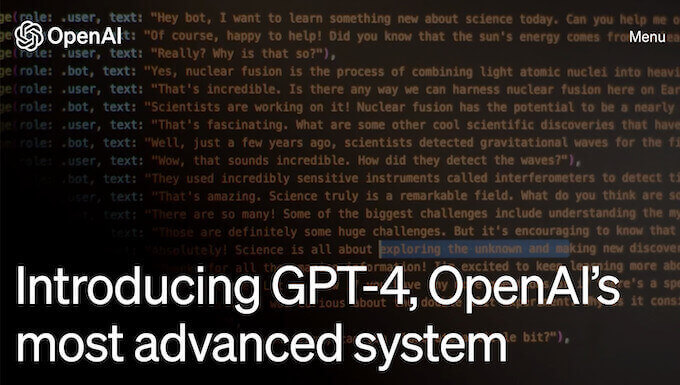
تیم در OpenAI ChatGPT را ایجاد کرد که یک دستیار هوش مصنوعی است که به سادهسازی گردشهای کاری شما و صرفهجویی در وقت شما کمک میکند.
این میتواند خبرنامههای ایمیلی برای شما بنویسد، ایدههای پست وبلاگ را پیشنهاد کند، تحقیقات کلمات کلیدی را انجام دهد، گردشهای کاری شما را خودکار کند و موارد دیگر.
برای بهبود گردش کار وب سایت وردپرس خود با هوش مصنوعی، ابتدا باید یک حساب کاربری با OpenAI ایجاد کنید.
ثبت نام رایگان است. تنها چیزی که نیاز دارید یک ایمیل و یک رمز عبور است.
همچنین توصیه میکنیم راهنمای ما را در بهترین درخواست ChatGPT برای وبلاگ نویسان، بازاریابان و رسانه های اجتماعی تا بتوانید راحت تر با برنامه تعامل داشته باشید.
با در نظر گرفتن این موضوع، بیایید به روش های مختلفی که می توانید از OpenAI در وب سایت وردپرس خود استفاده کنید نگاهی بیندازیم:
1. عناوین و توضیحات متا را با AIOSEO
ایجاد کنید
همه در یک سئو (AIOSEO) بهترین افزونه SEO برای وردپرس، و دارای تقویتی مبتنی بر هوش مصنوعی است. پس از افزودن کلمات کلیدی به پست های وبلاگ خود، AIOSEO و OpenAI می توانند محتوای شما را برای موتورهای جستجو بهینه کنند.
برای کسب اطلاعات بیشتر، به بررسی AIOSEO مفصل ما مراجعه کنید.
اولین مرحله نصب AIOSEO است. برای اطلاعات بیشتر، لطفاً راهنمای ما را در نحوه نصب افزونه های وردپرس.
پس از آن، میتوانید هر صفحه یا پستی را در ویرایشگر محتوای وردپرس باز کنید و به OpenAI بگویید با کلیک یک دکمه عناوین و توضیحات متا را ایجاد کند.
به سادگی به “تنظیمات AIOSEO” در پایین صفحه خود بروید و کادر “عنوان پست” را پیدا کنید.
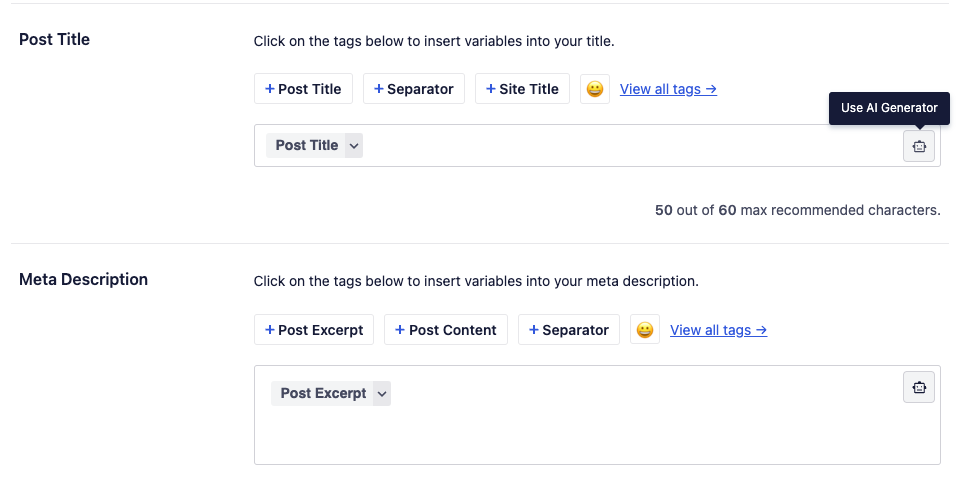
اکنون، AIOSEO 5 عنوان پست را پیشنهاد می کند. به سادگی روی نماد «+» در کنار عنوانی که میخواهید استفاده کنید کلیک کنید.
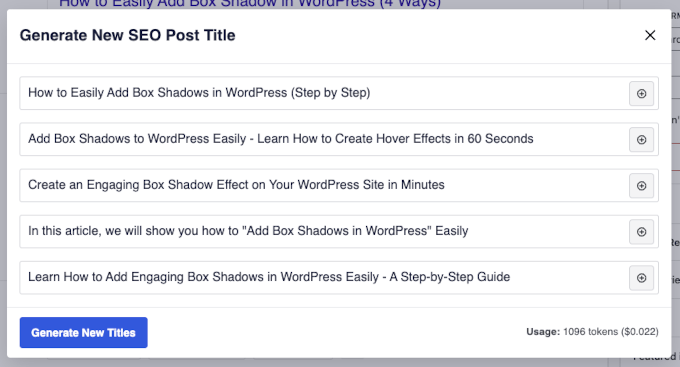
اگر هیچ یک از پیشنهادها را نمیپسندید، کافی است روی «ایجاد عناوین جدید» کلیک کنید تا موارد جدید را ببینید.
پس از آن، به سادگی با کلیک بر روی نماد ربات در کادر “Meta Description” همان مراحل را تکرار کنید. سپس AIOSEO چند متا توضیحات را برای پست شما پیشنهاد می کند.
به علاوه، اتصال حساب OpenAI به حساب AIOSEO به آسانی کپی و چسباندن یک کلید API است. میتوانید اسناد AIOSEO برای جزئیات بیشتر.
مرتبط: راهنمای ما را در نحوه استفاده از AI برای SEO در وردپرس.
2. کپی آگهی و توضیحات محصول تولید کنید
با توجه به استعداد GPT-3 برای SEO، احتمالاً جای تعجب نیست که بتواند نیازهای بیشتری برای تولید محتوا شما را برطرف کند. میتوانید از OpenAI برای ایجاد یک نسخه تبلیغاتی کوتاه و مؤثر که با نام تجاری یا توضیحات محصول طولانیمدت مطابقت دارد برای فروشگاه WooCommerce.
به عنوان مثال، از ChatGPT خواستیم تا نیاز به کفشهای دویدن را با استفاده از چارچوب “مشکل-آغاز-حل” شرح دهد.
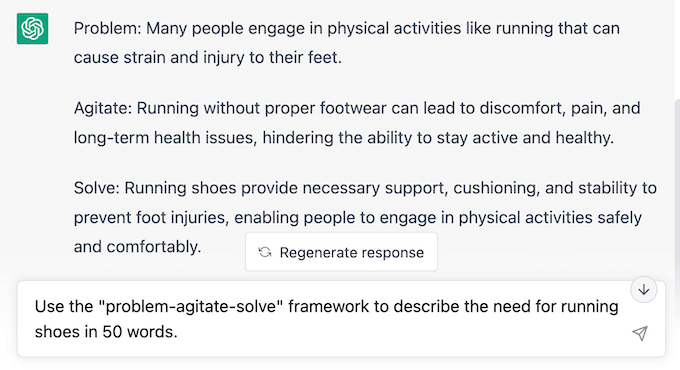
به سادگی متن را ویرایش کنید تا با ساختار جمله دلخواه خود مطابقت داشته باشد، مقداری کلمات کلیدی مرتبط، برخی از زبان های برند و محصول خاص را وارد کنید و سپس شاهد افزایش فروش خود باشید!
3. ایده های پست وبلاگ تولید کنید
اگر شما هم شبیه ما هستید، پس ایده های محتوایی برای وبلاگ وردپرس می تواند وقت گیر باشد. خوشبختانه OpenAI بر روی یکی از قدرتمندترین ابررایانه های جهان اجرا می شود.
بنابراین، چرا از آن نخواهید که ایده های محتوایی برای وبلاگ شما تولید کند؟
در مثالهای قبلیمان، از OpenAI برای کمک به وظایف با وارد کردن درخواستها به طور مستقیم در ChatGPT استفاده کردیم.
در چند مثال بعدی، به نحوه ادغام OpenAI به طور مستقیم در گردش کار وردپرس خود نگاه خواهیم کرد، و واقعاً از قدرت اتوماسیون و هوش مصنوعی برای صرفه جویی در زمان و منابع استفاده می کنیم.
Uncanny Automator است یکی از بهترین افزونه های اتوماسیون برای وردپرس ، و به شما امکان می دهد OpenAI را به روش های مفید و جالب زیادی به سایت وردپرس خود متصل کنید.
برای این مثال، از OpenAI با Uncanny Automator برای بر اساس فرم ارسال شده توسط کاربر، ایده هایی برای محتوای جدید ایجاد کنید. سپس، پاسخ OpenAI را بهطور خودکار به صفحهگسترده یا پایگاه داده مدیریت محتوای شما، مانند Google Sheets یا Airtable، برای دسترسی کل تیم ارسال میکنیم.
هنگامی که Automator را دانلود کردید، باید اتوماتور را به OpenAI متصل کنید. سپس، دستور العمل اتوماسیون را در زیر می سازیم.
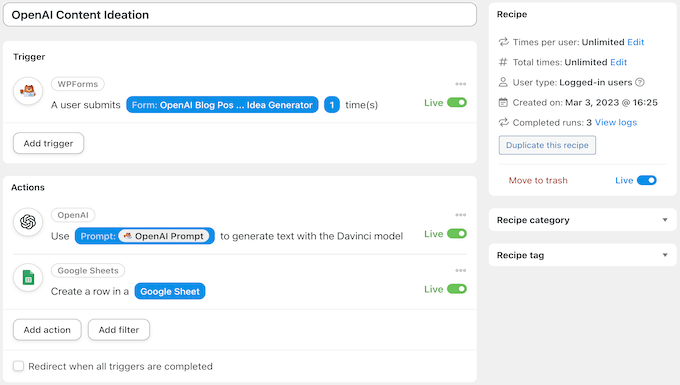
ابتدا، باید با استفاده از افزونه فرم تماس مانند WPForms فرم جدیدی ایجاد کنید. /a>. از نوار کناری مدیریت وردپرس خود، به WPForms » افزودن جدید بروید.
سپس، یک فرم تماس جدید ایجاد کنید و مطمئن شوید که دو فیلد عددی با عنوان “دما” و “حداکثر طول” و یک فیلد متنی تک خطی با عنوان “Open AI Prompt” اضافه کنید.
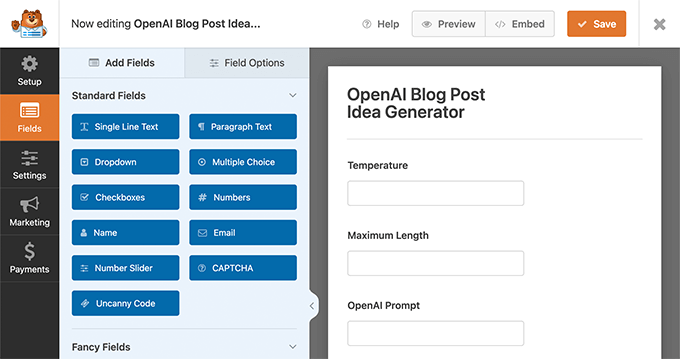
بعد، به Automator » افزودن جدید بروید.
در پنجره پاپ آپی که ظاهر می شود، به سادگی “کاربران وارد شده” و سپس “تأیید” را انتخاب کنید.

بعد، به دستور غذای جدید خود یک عنوان بدهید. این فقط برای مرجع شما است، بنابراین میتوانید از هر چیزی که به شما کمک میکند گردش کار خودکار در داشبورد وردپرس خود. برای مثال، ما نام دستور غذای خود را “OpenAI Content Ideation” گذاشتهایم.
در پانل «Triggers»، باید «WPForms» را انتخاب کنید. از لیست کشویی که ظاهر می شود، «یک کاربر فرم ارسال می کند» را انتخاب کنید و فرم WPForms را که به تازگی ساخته اید انتخاب کنید. وقتی کارتان تمام شد، به سادگی روی «ذخیره» کلیک کنید.
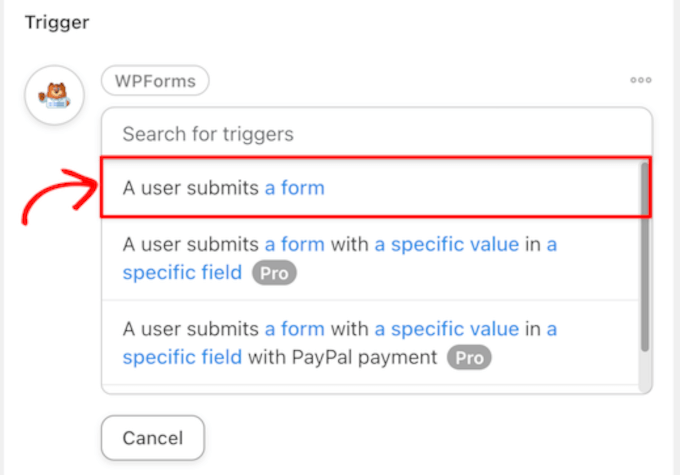
بعد از آن، به پانل «اقدامات» بروید و «OpenAI» را انتخاب کنید.
از لیست کشویی که ظاهر میشود، «استفاده از یک اعلان برای تولید متن با مدل داوینچی» را انتخاب کنید.
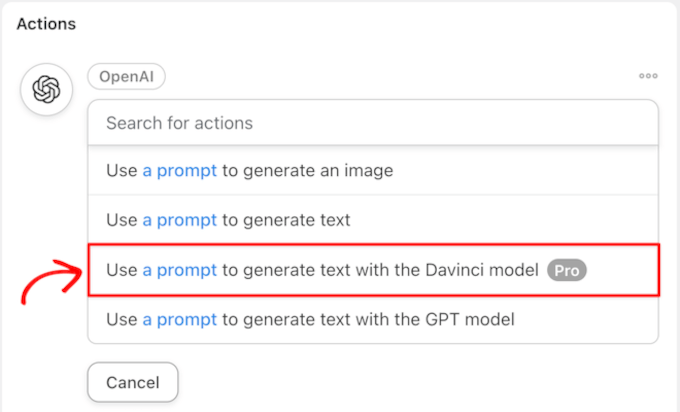
در بخش Actions، فیلدها را از فرم WPForms به فیلدهای Temperature، Length و Prompt در اکشن OpenAI ترسیم کنید.
برای انجام این کار، روی نماد «*» در سمت راست هر فیلد کلیک کنید و سپس رمزی را که میخواهید با هر تریگر مرتبط کنید انتخاب کنید.
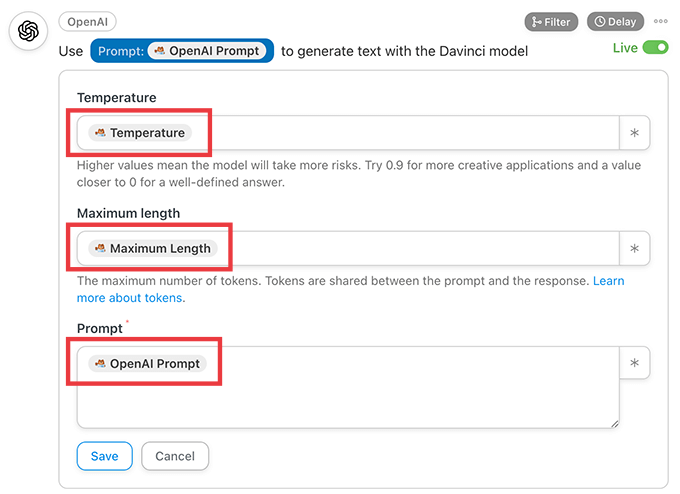 < /شکل>
< /شکل>
وقتی کارتان تمام شد، به سادگی روی «ذخیره» کلیک کنید.
برای ارسال ایده های پست وبلاگ به یک صفحه گسترده خارجی، باید یک اقدام دوم اضافه کنید. برای انجام این کار، روی «افزودن اقدام» در پانل «اقدامات» کلیک کنید.
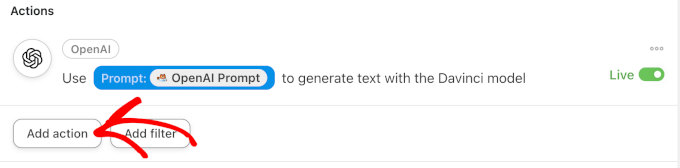
از منوی ادغام های موجود، به سادگی Google Sheets را انتخاب کنید.
سپس، «ایجاد ردیف در برگه Google» را از منوی کشویی انتخاب کنید.
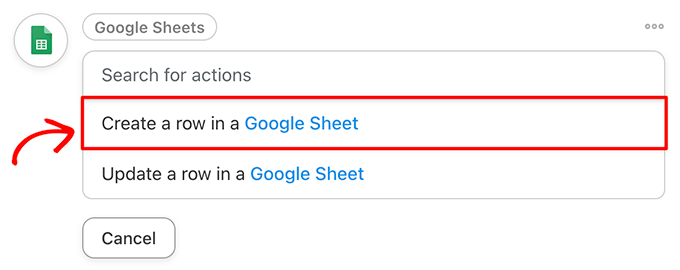
در ویرایشگر، باید صفحه گسترده مدیریت محتوای خود را انتخاب کنید. سپس، روی «دریافت ستونها» کلیک کنید و نشانه OpenAI Response را به ستون(های) مناسب اضافه کنید.
وقتی کارتان تمام شد، حتما روی «ذخیره» کلیک کنید.
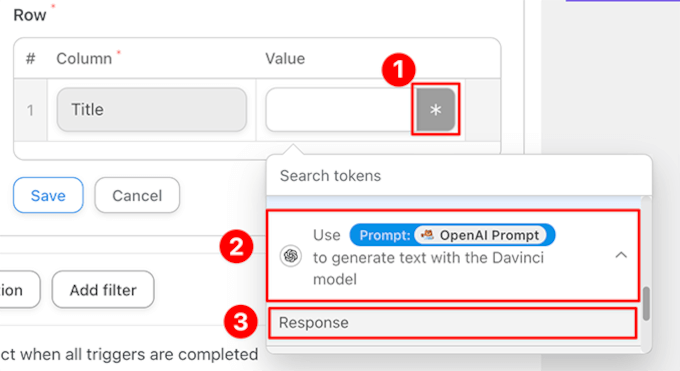
در نهایت، در گوشه سمت راست بالا، دستور غذا را از «پیشنویس» به «زنده» تغییر دهید.
اکنون، هر زمان که اطلاعاتی را در ایده پست وبلاگ خود وارد می کنید generatorفرم، Automator به OpenAI میگوید ایدههای محتوای جدیدی را پیشنهاد کند و آنها را به صفحهگسترده Google Sheets شما ارسال کند.
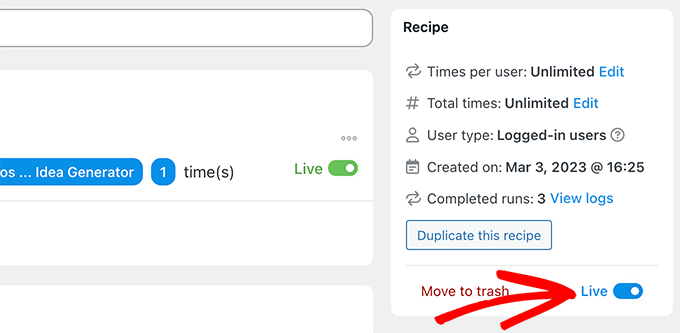
در مثال خود، “5 پست وبلاگ سرگرم کننده در مورد دندانپزشکی کودکان را به من بدهید” را در فرم WPForms وارد کردیم.
سپس، OpenAI پاسخی تولید کرد و Automator آن را به کاربرگ در دستور غذا اضافه کرد.
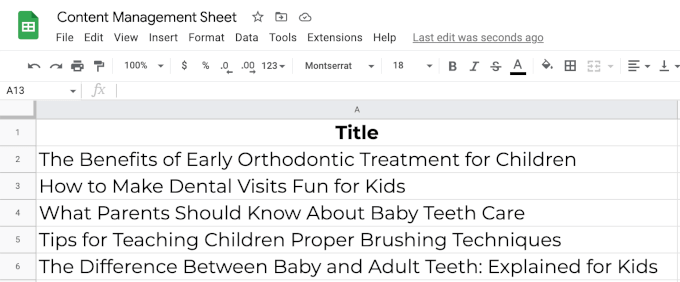
4. انجام تجزیه و تحلیل احساسات
هیچ راهی برای دانستن اینکه آیا هوش مصنوعی احساسات خاص خود را دارد وجود ندارد. اگر بخواهیم حدس بزنیم، میگوییم که احتمالاً اینطور نیست. حداقل، هنوز نه. اما این بدان معنا نیست که نمی تواند احساسات انسانی را درک کند.
میتوانید از OpenAI برای انجام تجزیه و تحلیل احساسات با درخواست از آن برای تفسیر حال و هوای بازخورد مشتریانتان استفاده کنید.
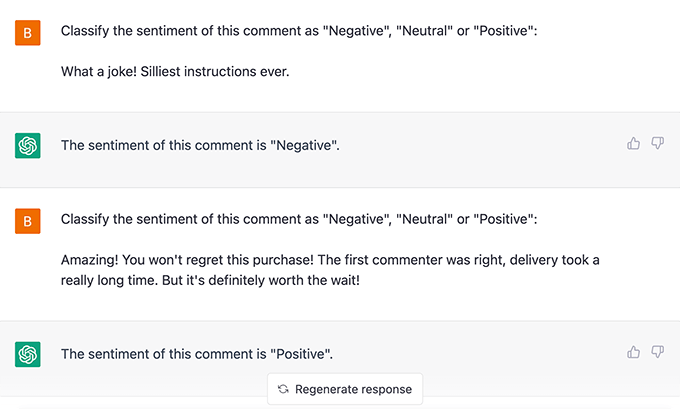
اما چگونه می توانید از این با وب سایت وردپرس خود استفاده کنید؟
شاید فرمهای تماس شما به یک افزونه میز راهنما، و می خواهید اولویت را بر اساس فوریت پیام ها تعیین کنید.
از طرف دیگر، شاید بخواهید به طور خودکار نظرات مثبت وبلاگ را تأیید کنید. حتی می توانید به سرعت بازخورد منفی را در نظرسنجی های افزونه فرم وردپرس.
در هر دو مورد، میتوانید سریعتر به بازخورد منفی رسیدگی کنید، مشتریان خود را راضیتر نگه دارید و شهرت آنلاین خود را بهبود بخشید.
5. پشتیبانی مشتری را با تجزیه و تحلیل احساسات هوشمند
به صورت خودکار انجام دهید
اکنون که می دانید چگونه از OpenAI برای انجام تجزیه و تحلیل احساسات استفاده کنید، می توانید به راحتی آن را به گردش کار خود اضافه کنید. با ترکیب هوش هیجانی OpenAI با Uncanny Automator کارایی، شما قادر خواهید بود یک سیستم پشتیبانی مشتری یکپارچه ایجاد کنید.
برای این مثال، به نسخه حرفه ای Uncanny Automator تا بتوانید اقدامات شرطی را به اتوماسیون اضافه کنید.
بیایید دستور العمل Automator را گرد هم بیاوریم که هر زمان که مشتری محصولی را بررسی میکند، بلیتهایی را در افزونه پشتیبانی مشتری ما ایجاد میکند.
ابتدا، ما OpenAI را داریم که تجزیه و تحلیل احساسات را روی مرورها به محض ورود انجام دهد.
سپس، با استفاده از ویژگی Automator’s Filters، بر اساس ارزیابی OpenAI از احساسات مشتری، وظایفی با سطوح اولویت مختلف ایجاد می کنیم.
در این دستور العمل، اگر OpenAI تصمیم بگیرد که بررسی محصول جدید WooCommerce منفی است، یک بلیط میز راهنمایی جدید در هدف FluentCRM و یک برچسب فوری اضافه کنید.

اگر میخواهید کارها را به سطح بعدی ببرید، حتی میتوانید از ارسال برای ایجاد یک پیشنویس پاسخ برای بلیط استفاده کنید.
می توانید با افزودن یک اقدام OpenAI اضافی، یک پیش نویس پاسخ ایجاد کنید، سپس آن پاسخ را به عنوان پیش نویس بلیط اضافه کنید.
این بهترین عملکرد را با مدل GPT-3.5-Turbo دارد زیرا میتوانید از Automator برای ارسال متن نیز استفاده کنید. برای مثال، میتوانید به آن بگویید که به عنوان یک عامل پشتیبانی مفید از فروشگاه آنلاین.
6. خلاصههای رویداد ایجاد کنید، قسمتهای پادکست را دوباره جمعبندی کنید، و دقیقههای جلسه را در نظر بگیرید
اجرای رویدادهای ویژه در وب سایت وردپرس شما با افزونه های تقویم وردپرس. متأسفانه، هر مشتری نمی تواند تاریخ را ذخیره کند.
بالاخره، ما نمی توانیم همه کارها را به یکباره انجام دهیم و همه جا باشیم، اما OpenAI می تواند.
اگر مشتریان شما روز بزرگ را از دست دادند، OpenAI می تواند خلاصه رویدادها را برای شما ایجاد کند. حتی میتوانید طول و قالب خلاصهای را که میخواهید OpenAI بسازد، انتخاب کنید.
به عنوان مثال، از ChatGPT خواستیم که یک خلاصه 100 کلمه ای از تالار شهرداری اکتبر 2008 صندوق بین المللی پول ایجاد کند. در کمتر از یک دقیقه، ChatGPT سخنان آغازین 1500 کلمه ای را به یک خلاصه 100 کلمه ای تبدیل کرد.
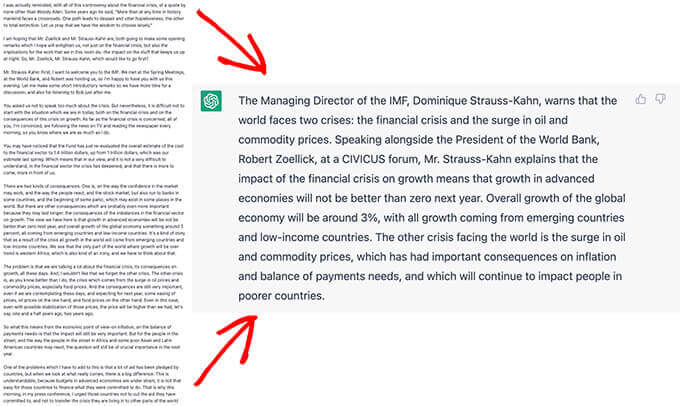
از طرف دیگر، شاید در حال تلاش برای یک پادکست موفق ایجاد کنید و مخاطبان خود را افزایش دهید. برای کمک به شنوندگان خود که 2 ساعت در روز برای مصرف رسانه ندارند، میتوانید از OpenAI برای بازنویسی قسمتهای پادکست خود استفاده کنید و همه نکات برجسته را مشاهده کنید.
با استفاده از رونوشتها، از ChatGPT خواستیم که 15 دقیقه اول یک پادکست محبوب را خلاصه کند.
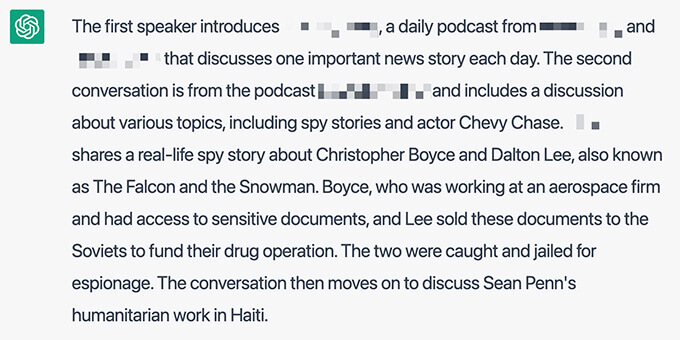
در نهایت، برخی از ابزار تماس کنفرانس، مانند Zoom و Google Meet، به کاربران اجازه میدهد جلسات خود را با رونوشتهای صوتی ضبط کنند. سپس میتوانید آن رونوشتها را به OpenAI وارد کنید و خلاصههای جلسات را تنها در چند ثانیه ایجاد کنید.
7. پیش نویس پست های وبلاگ (و یکپارچه آنها را در جریان کاری خود ادغام کنید)
برای نویسندگان محتوا (از جمله ما)، چند چیز بیشتر از یک صفحه خالی استرس زا هستند. خوشبختانه، هوش مصنوعی پتکی است که می تواند از سد هر نویسنده ای عبور کند.
با استفاده از یکی از ایده های پست وبلاگ خود از دستور قبلی خود، به OpenAI گفتیم که یک پست وبلاگ برای ما پیش نویس کند.
در این اتوماتور دستور، ارسال فرم (ماشه) به OpenAI می گوید که یک پست وبلاگ جدید را پیش نویس کند. سپس، به نویسنده در Slack پیام میدهد تا بداند پیشنویس برای آنها آماده است. این می تواند روی کار ویرایشی را بهبود می بخشد.
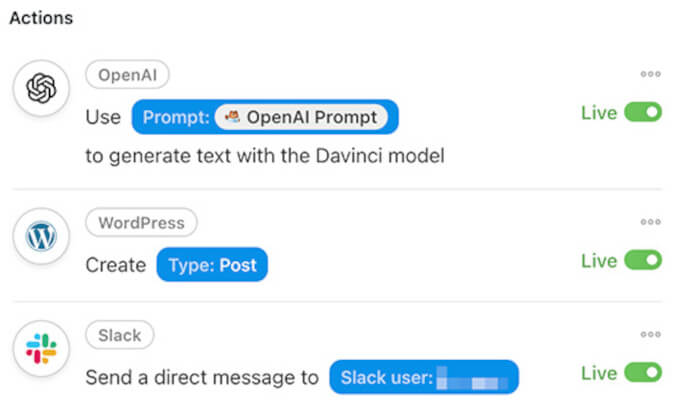 < /شکل>
< /شکل>
از نوار کناری مدیر وردپرس خود ، به سادگی به wpforms بروید »اضافه کردن جدید .
سپس ، یک فرم جدید با حداقل دو قسمت شماره با عنوان “دما” و “حداکثر طول” ایجاد کنید. شما همچنین به دو قسمت متن تک خطی با عنوان “عنوان” و “باز کردن سریع AI” نیاز خواهید داشت.
<شکل کلاس = "wp-block-image size-full"> 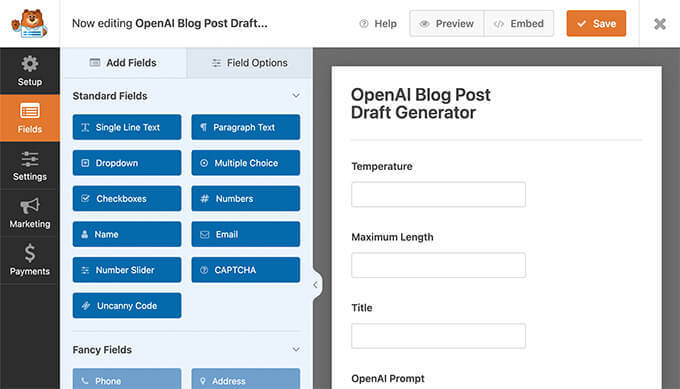 >
>
بعد ، شما باید به Automator بروید »اضافه کردن جدید . در پنجره پاپ آپ که ظاهر می شود ، “کاربران ورود به سیستم” را انتخاب کنید. سپس ، به سادگی دستور العمل جدید خود را به عنوان “پیش نویس پست وبلاگ OpenAi” ارائه دهید.
در پانل “محرک ها” ، باید “wpforms” را از لیست کشویی که ظاهر می شود انتخاب کنید. سپس ، “کاربر یک فرم را ارسال می کند” را انتخاب کنید و فرم خود را که اخیراً ایجاد کرده اید انتخاب کنید.
<شکل کلاس = "wp-block-image size-full"> 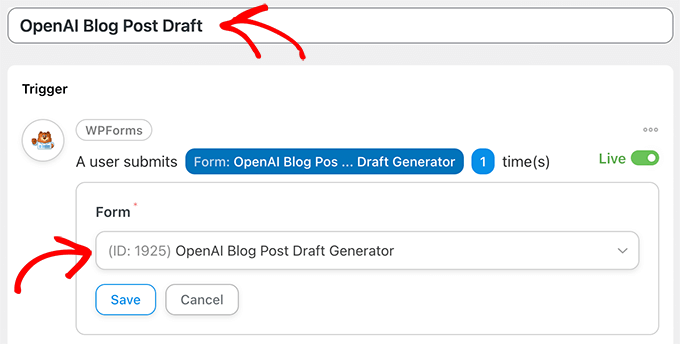
پس از اتمام کار ، حتماً روی “ذخیره” کلیک کنید.
حرکت ، به پانل “اقدامات” بروید و “OpenAi” را انتخاب کنید. از لیست کشویی که ظاهر می شود ، “از یک درخواست برای تولید متن با مدل DaVinci” استفاده کنید.
در ویرایشگر ، با استفاده از نشانه های موجود در قسمت های فرم خود که با قسمت های ویرایشگر مطابقت دارند ، زمینه ها را پر کنید. پس از اتمام کار ، فقط روی “ذخیره” کلیک کنید.
<شکل کلاس = "wp-block-image size-full"> 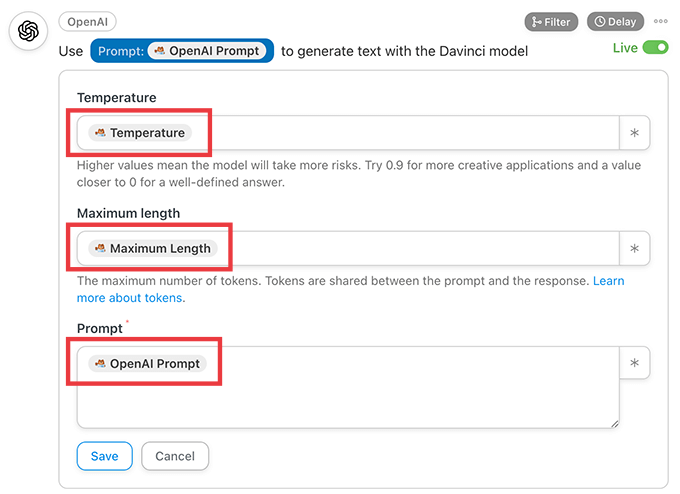 <> < /شکل>
<> < /شکل>
اکنون ، زمان آن رسیده است که یک پست وبلاگ اتوماتیک تنظیم کنید که با محتوای OpenAI ایجاد شود.
در پانل “اقدامات” ، به سادگی روی “Add Action” کلیک کنید. سپس ، از فهرست ادغام های موجود ، “وردپرس” را انتخاب کنید.
<شکل کلاس = "wp-block-image size-full"> 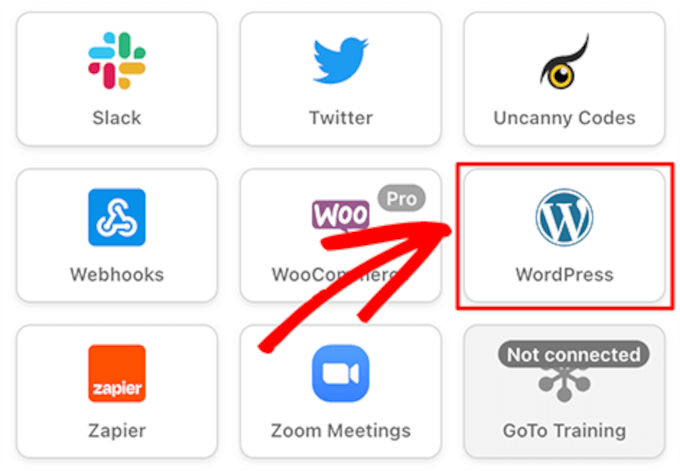
بعد ، “ایجاد یک پست” را از منوی کشویی انتخاب کنید. در ویرایشگر ، شما باید قسمت “عنوان” را با نشانه عنوان از فرم خود پر کنید و نشانه پاسخ OpenAI را در قسمت “محتوا” وارد کنید.
سپس ، حتماً روی “ذخیره” کلیک کنید.
<شکل کلاس = "wp-block-image size-full"> 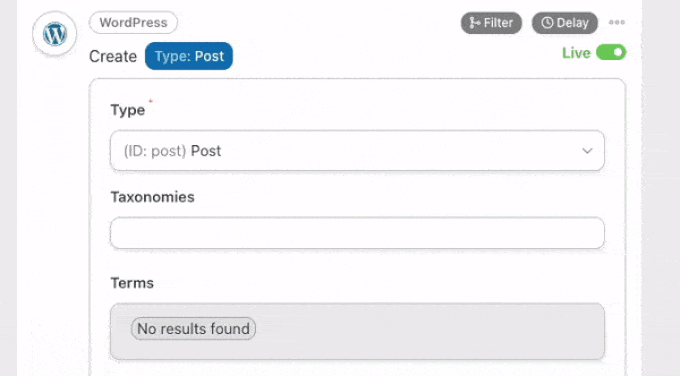
اختیاری: همچنین می توانید یک عمل ClickUp را به دستور العمل خود اضافه کنید تا در توضیحات یک کار با URL پست ایجاد کنید.
علاوه بر این ، شما می توانید یک اقدام SLACK را برای اطلاع نویسنده محتوای خود در نظر بگیرید که یک کار جدید و پیش نویس پست منتظر بررسی آنها است.
<شکل کلاس = "wp-block-image size-full"> 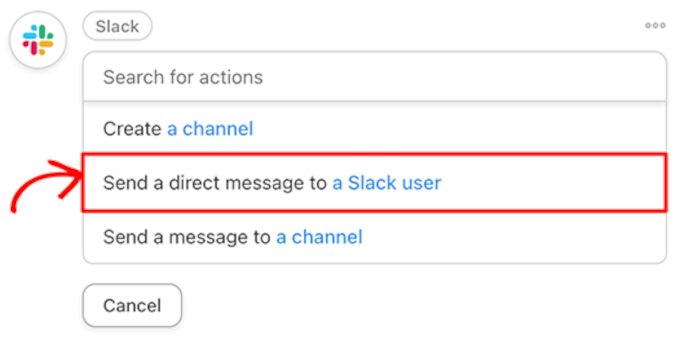 >
>
سرانجام ، در گوشه بالا سمت راست ، دستور العمل خود را از “پیش نویس” به “زنده” تغییر دهید.
در فرم wpforms ما ، ما از OpenAI خواسته ایم “یک پست وبلاگ گاه به گاه را در سه روش بنویسد تا مراجعه به دندانپزشکی را برای بچه ها سرگرم کند.”
و در اینجا پیش نویس است که خودروساز با پاسخ OpenAI ایجاد کرده است.
<شکل کلاس = "wp-block-image size-full"> 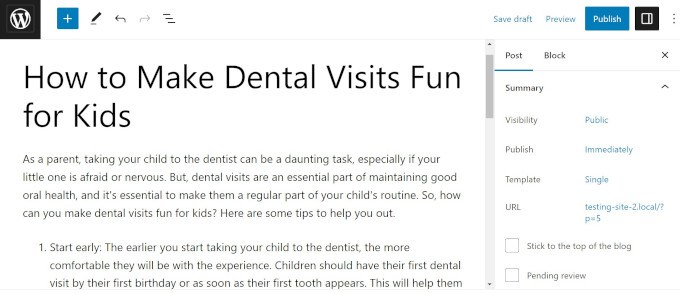
ما آن را دستور می دهیم که دستور العمل بلوک ضد نویسنده! همچنین می توانید از ai به عنوان سئو خود را بهبود بخشید ، توضیحات متا را بنویسید و حتی یک تصویر برجسته تنظیم کنید.
8. پیش نویس ایمیل در دقیقه ها
نوشتن ایمیل های با دقت کلمه ای زمان می برد. مگر اینکه ، البته ، Openai آنها را برای شما می نویسد.
آیا شما در حال نوشتن یک خبرنامه ایمیل ، پاسخ به سؤالات مشتری یا رسیدن به مشتریان آینده نگر ، OpenAI می تواند ایمیل شما را در عرض چند ثانیه تهیه کند. پس از آن ، این فقط موضوع تصحیح و شامل اطلاعات خاص است.
ما از ChatGPT وادار به “نوشتن یک ایمیل بازاریابی 300 کلمه ای برای تبلیغ فروش جمعه سیاه بر روی لباس های نسخه محدود” کردیم. کمتر از 30 ثانیه بعد ، ما یک ایمیل داشتیم که به راحتی می توانیم متناسب با برند و نیازهای خود را سفارشی کنیم.
<شکل کلاس = "wp-block-image size-full"> 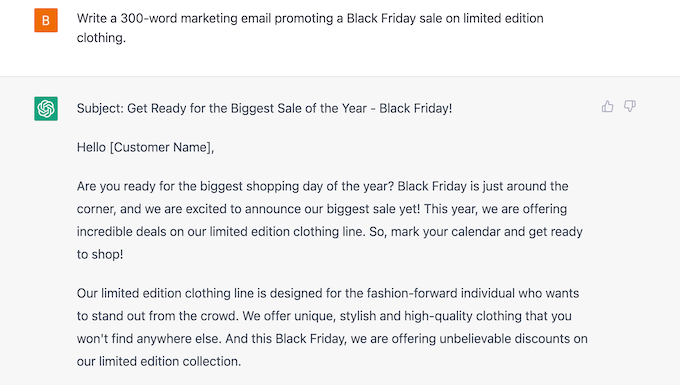
اگر OpenAi را با برنامه های مدیریت ارتباط با مشتری (CRM) جفت می کنید ، سریعتر از سرور SMTP می تواند آنها را ارسال کند!
9. خلاصه پست وبلاگ برای رسانه های اجتماعی ایجاد کنید
تبلیغ پست های وبلاگ خود در رسانه های اجتماعی مهم است. با این حال ، گاهی اوقات ، نوشتن توییت ها و زیرنویس های شخصیت مناسب می تواند حتی چالش برانگیزتر از ایجاد یک مقاله کامل باشد.
با OpenAi و خودکار ، شما نیازی به استرس در مورد هشتگ های کامل نخواهید داشت.
در اینجا نمونه ای از اقدامی است که یک پست وبلاگ جدید را می گیرد و آن را به OpenAi می فرستد تا خلاصه ای را ایجاد کند که می تواند در توییتر :
<شکل کلاس = "wp-block-image size-full"> 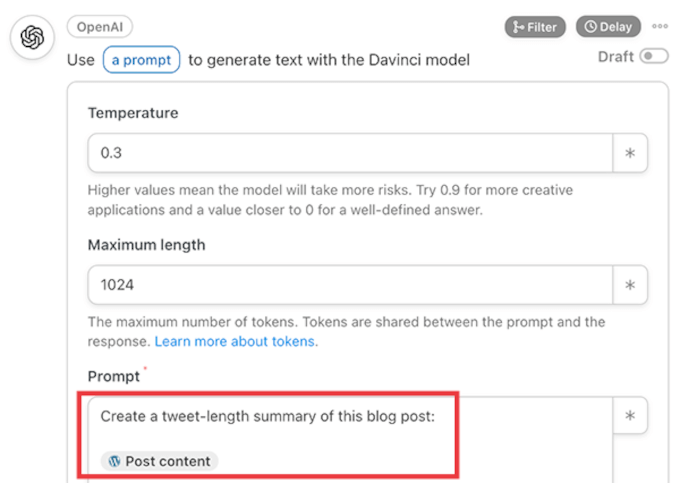
خودکارآمدی آن خلاصه ، کامل با هشتگ ، را به حساب WhatsApp ما ارسال می کند. در آنجا ، می توانیم هنگامی که آماده انتشار آن هستیم ، محتوا را در حساب های رسانه های اجتماعی خود مرور ، ویرایش ، کپی و سپس چسباندن مطالب را در حساب های رسانه های اجتماعی خود قرار دهیم.
برای پستی در مورد اتصال چتپ به learndash / A> ، Openai این خلاصه را نوشت:
انقلاب ربات را در آغوش بگیرید و از OpenAi و LearnDash استفاده کنید تا بستر یادگیری الکترونیکی رویاهای خود را ایجاد کنید. #انقلاب اینجاست! قدرت AI را برای مدل های #Elearning W/ Openai & Chatgpt خود مهار کنید. ایجاد محتوا ، ایجاد طرح های دوره ای و پاسخ به سوالات دانش آموزان. صرفه جویی در وقت و پول w/ uncanny Automator! #learndash #nolejai #robotrevolution.
شما حتی می توانید دستور خود را گسترش دهید تا Automator خلاصه را مستقیماً در توییتر ، فیس بوک ، لینکدین و موارد دیگر ارسال کند.
<شکل کلاس = "wp-block-image size-full"> 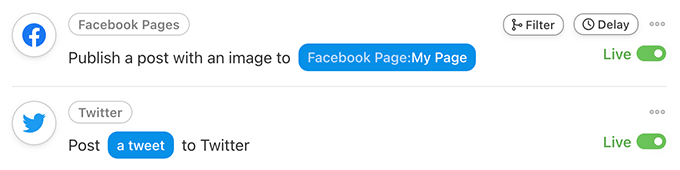
10. برای پست های خود یا صفحات فرود خود تصاویر AI ایجاد کنید
آیا از پیمایش از طریق پایگاه داده های عکاسی سهام خسته شده اید که سعی در یافتن تصویر مناسب برای پست وبلاگ خود دارید؟ یا پیدا کردن یک تصویر و سپس درک اینکه هر مقاله دیگر با کلمات کلیدی شما از همان تصویر استفاده می کند؟
خوشبختانه ، ژنراتور تصویر OpenAi Dall-E 2 می تواند تصاویر اصلی را از متن ساده توصیفی ایجاد کند.
سیاست و شرایط محتوای Openai به شما تمام حقوق تصاویری را که با Dall-E 2 ایجاد می کنید ، می دهد ، “از جمله حق چاپ مجدد ، فروش و کالاها.” این عالی است اگر می خواهید فروش تصاویر به صورت آنلاین با استفاده از یک بستر مانند آسان دیجیتال بارگیری ها .
پس از اضافه کردن یک فیلد برای یک تصویر سریع به فرم اصلی WPforms ، ما از Automator برای ایجاد یک پست وبلاگ پیش نویس کامل با یک تصویر برجسته استفاده کردیم.
<شکل کلاس = "wp-block-image size-full"> 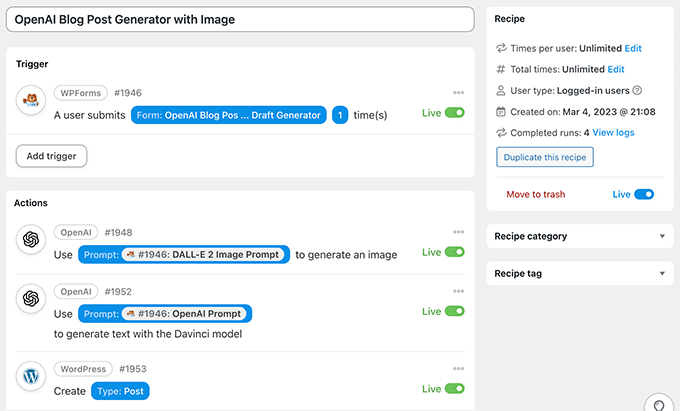
در اینجا همان پست وبلاگ در مورد بازدیدهای دندانپزشکی با یک تصویر برجسته ایجاد شده توسط Dall-E.
همانطور که مشاهده می کنید ، دارای یک گرافیک سرگرم کننده با دندان ، خمیردندان و مسواک های مختلف است.
<شکل کلاس = "wp-block-image size-full"> 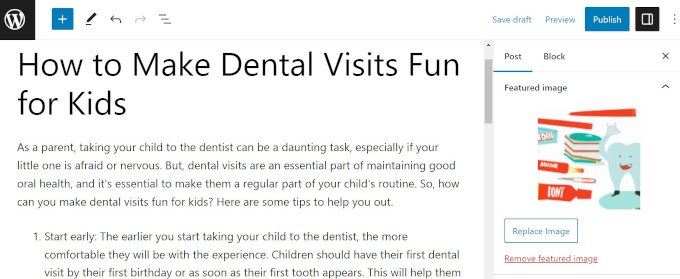
برای ساده تر کردن این روند ، هر زمان که به Dall-E بگویید با استفاده از اتواتور Uncanny تصویری ایجاد کنید ، Automator تصویر را به کتابخانه رسانه WordPress شما اضافه می کند و بدون هیچ گونه فکر کردن لازم نیست.
به عنوان یک گزینه جایگزین ، می توانید از افزونه SeedProd برای تولید تصاویر AI به طور مستقیم در وردپرس. این بهترین سازنده صفحه وردپرس که با یک ژنراتور تصویر Dall-E-Power نیز همراه است.
به سادگی توضیحی از تصویری که می خواهید ایجاد کنید بنویسید. پس از چند ثانیه ، SeedProd تصویر را تولید می کند و می توانید آن را با 1 کلیک در صفحه خود وارد کنید.
<شکل کلاس = "wp-block-image size-full">  <> <> /شکل>
<> <> /شکل>
علاوه بر این ، می توانید تصویر را با هوش مصنوعی ویرایش کرده و تغییرات مختلفی از همان تصویر ایجاد کنید. این امر باعث می شود طراحی تصویری که کاملاً مطابق با موضوع و برند سایت شما باشد ، آسان شود.
<شکل کلاس = "wp-block-image size-full"> 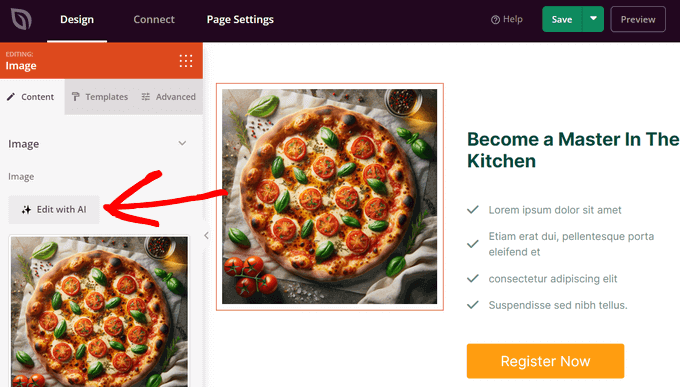 برای اطلاعات بیشتر ، به آموزش ما در مورد نحوه استفاده از AI برای تولید تصاویر در وردپرس .
برای اطلاعات بیشتر ، به آموزش ما در مورد نحوه استفاده از AI برای تولید تصاویر در وردپرس .
11. طرح های دوره ای را در LMS خود ایجاد کنید
Openai هوشمند است. از این گذشته ، “هوش” به نام است.
با UNCANNY AUTORATOR و یک سیستم مدیریت یادگیری (LMS ) مانند LearnDash ، شما می توانید به همان اندازه هوش مصنوعی باشید. یا حداقل ، شما می توانید طرح هایی را برای دوره هایی ایجاد کنید که شما را به اندازه هوش مصنوعی هوشمند می کند (اگر خواندن اختصاص داده شده خود را انجام دهید).
<شکل کلاس = " wp-block-image size-full> 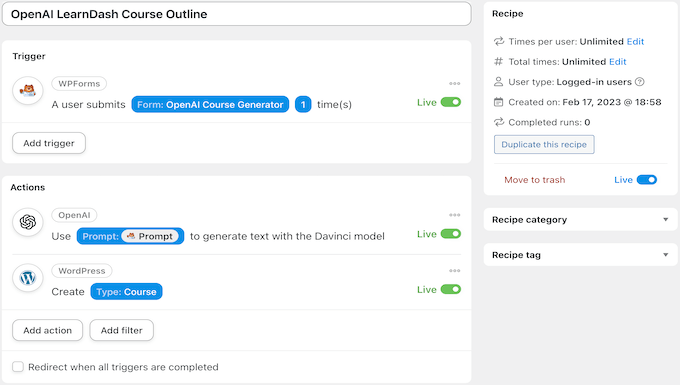
ما از OpenAI خواسته ایم تا یک طرح کلی دوره پیشرفته 8 هفته ای در مورد ابر رایانه ها ایجاد کند ، که به اندازه کافی جالب ، نوعی مانند یک زندگی نامه OpenAi است.
پس از طرح کلی دوره خود ، فراموش نکنید که از ادغام OpenAi Aioseo استفاده کنید تا توضیحات متا خود را بنویسید.
<شکل کلاس = "wp-block-image size-full"> 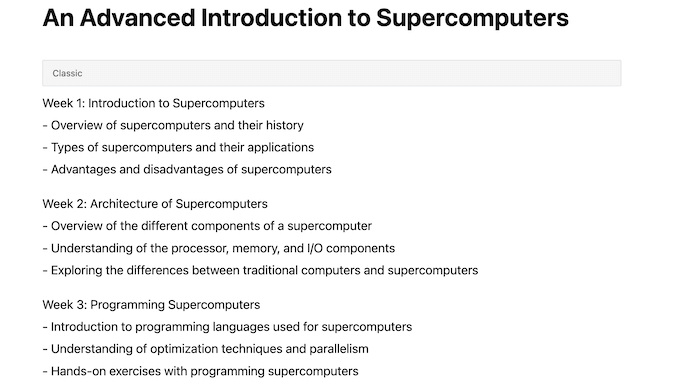
12. در LMS خود درس ایجاد کنید
با استفاده از یک Uncanny Automator یک دستور العمل به مورد قبلی ، می توانید به راحتی طرح دوره ای را که با محتوای تولید شده OpenAI ایجاد کرده اید پر کنید.
<شکل کلاس = "wp-block-image size-full"> 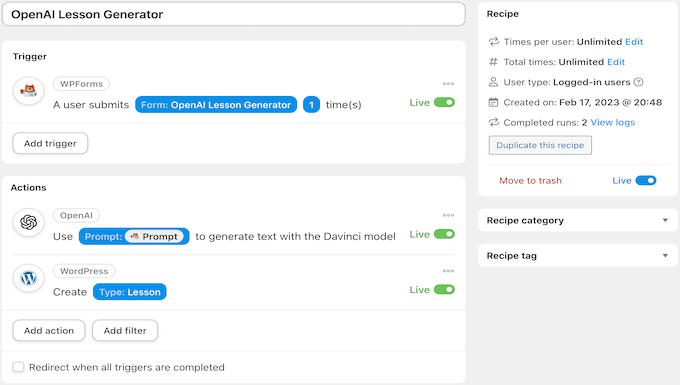
ما از پاسخ OpenAi از دستور قبلی خود استفاده کردیم تا به ما در ایجاد این درس کمک کند.
در اینجا قسمت اول آن است.
<شکل کلاس = "wp-block-image size-full"> 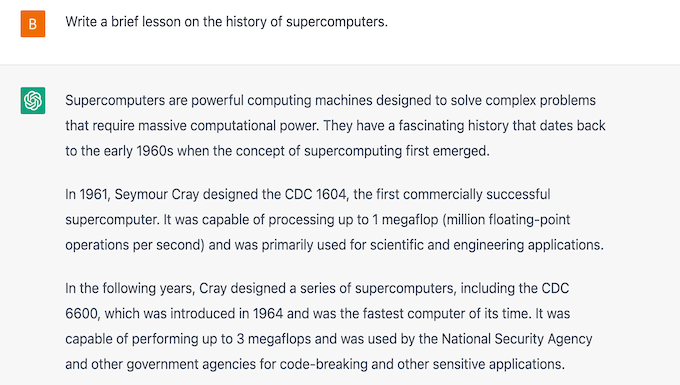
با درخواست های مناسب ، شما همچنین می توانید یک دستور العمل ایجاد کنید که تصاویر منحصر به فردی را برای درس های شما ایجاد کند و آنها را به طور خودکار در کتابخانه رسانه وردپرس رسانه .
با استفاده از نشانه های خودکار ، می توانید تصویر جدید Dall-E 2 خود را به عنوان تصویر برجسته برای درس خود تنظیم کنید یا آن را در جایی در خود درج کنید.
<شکل کلاس = "wp-block-image size-full"> 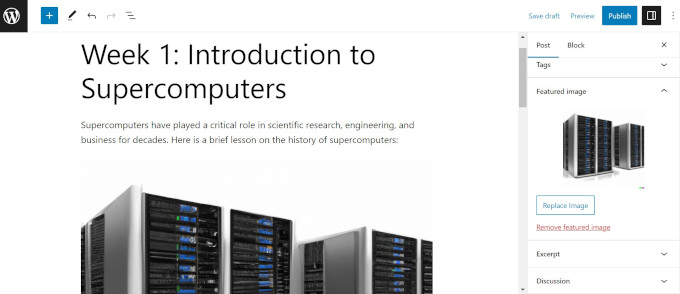
13. ایجاد chatbot
به عنوان یک پردازنده زبان طبیعی ، Openai عاشق صحبت کردن است. شما می توانید از این ویژگی برای برقراری ارتباط با مشتریان در بازار آنلاین یا وب سایت تجاری.
این می تواند به شما کمک کند کاربرانی را که در سایت شما مشکل دارند هدف قرار دهید یا می خواهید در مورد محصولات و خدمات خود اطلاعات بیشتری کسب کنید.
با دستور العمل مناسب ، در واقع می توانید OpenAi را به یک چت بابات در وب سایت وردپرس خود تبدیل کنید. شما می توانید این راهنما را در نحوه ایجاد یک چت بابات با قدرت AI با OpenAI و Automator .
جایگزین: شما همچنین می توانید از قهرمانانه KB افزونه برای ایجاد یک چت بابات با قدرت OpenAi برای پشتیبانی مشتری. این به منظور ارائه دقیق ترین پاسخ ها بر روی مقالات پایه دانش شما آموزش دیده است. به آموزش ما در نحوه اضافه کردن یک چت بابات در وردپرس برای اطلاعات بیشتر.
14. از آن لذت ببرید! داستان های کوتاه ، شعرها را بنویسید یا دستور العمل های آشپزی را بپزید
هنگامی که کاملاً یکپارچه OpenAi و Uncanny Automator در گردش کار خود یکپارچه شده اید ، زمان کافی برای انجام کارهایی که واقعاً مهم هستند ، خواهید داشت ، مانند رشد کسب و کار خود را یا گذراندن وقت با کیفیت بیشتر با خود خانواده.
بازی کردن با OpenAi و امتحان کردن چیزهای جدید یک راه عالی برای یادگیری چگونگی ایجاد اعلان های بهتر است که به دنبال نتایج مورد نظر شما است تا بتوانید در زمان صرفه جویی در وقت و بهینه سازی گردش کار خود ادامه دهید.
توسعه افزونه OpenAi و وردپرس در حال حاضر در مراحل بسیار اولیه قرار دارد و در کارها چیزهای بیشتری نیز وجود دارد. ما در ماه های آینده جزئیات و به روزرسانی های بیشتری را در این راهنما به اشتراک خواهیم گذاشت.
امیدواریم این مقاله به شما در یافتن راه هایی برای استفاده از OpenAI در وب سایت وردپرس خود کمک کند. شما همچنین ممکن است بخواهید راهنمای ما را در مورد یا نحوه ایجاد یک خبرنامه ایمیل برای برقراری ارتباط با بازدید کنندگان پس از ترک وب سایت شما.
اگر این مقاله را دوست داشتید، لطفاً در کانال یوتیوب برای آموزش های ویدیویی وردپرس. همچنین میتوانید ما را در تویتر و فیس بوک.